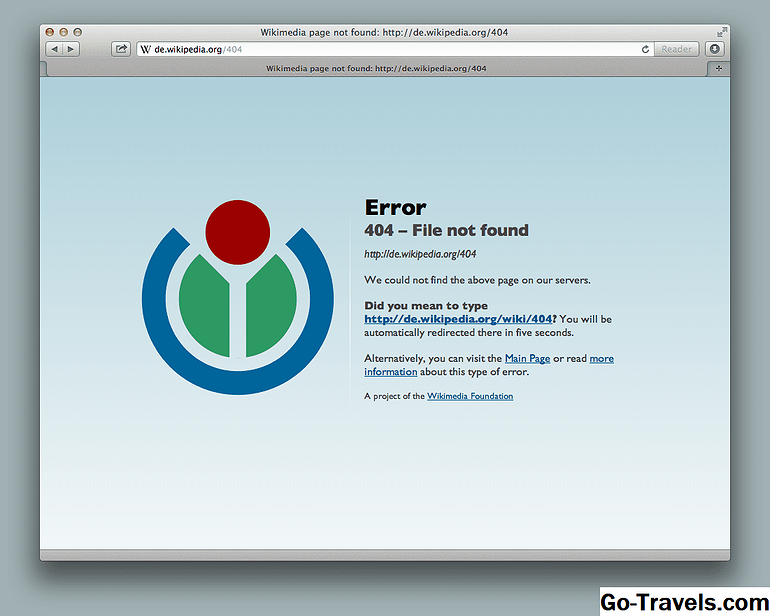Pametni zvočnik Google Home je odličen iz škatle, vendar ste vedeli, da ga lahko prilagodite, da bo še boljši? Privzeto glasbeno storitev lahko spremenite, določite, katera spletna mesta uporabite pri branju novic in celo nastavite zapletene rutine, ki lahko izvedejo več ukazov hkrati.
Preden boste lahko naredili vse to in drugo, boste morali vedeti, kako priti v nastavitve Googlovega doma, da ga prilagodite.
Kako odprete nastavitve za Google Home
Na domači pametni zvočnik Google Home je nekaj gumbov in brez zaslona, zato kako priti v nastavitve? Google Home zahteva, da vaš pametni telefon ali tablični računalnik nastavite in ga prilagodite prek aplikacije Google Home, ki jo lahko prenesete za iPhone ali iPad, in tudi prek naprav Google Play for Android.

-
Najprej začnite Google Domača stran aplikacijo na pametnem telefonu ali tabličnem računalniku.
-
Tapnite Naprave gumb v zgornjem desnem kotu, da odprete Naprave zaslon.
-
Poiščite svojo Googlovo domačo stran v Naprave zaslona in tapnite tri pike v zgornjem desnem kotu vašega Googlovega doma.
-
Izberite Nastavitve iz pojavnega menija.
Kako prilagoditi Google domov
Nastavitve so razdeljene na splošne, Google Asistent, Zvok in Nastavitve naprave. Nastavitve Googlovega pomočnika so globalne, zato bodo vplivale na vse pametne zvočnike in druge naprave. Nastavitve za splošno, zvočno in napravo so specifične za izbrano Googlovo domačo stran, zato, če imate dva pametnega zvočnika Google, jih lahko individualno prilagodite.

- Povezani računi: Google Home je odvisen od vašega Googlovega računa za številne storitve, kot je predvajanje glasbe iz Google Play ali Glasbe v YouTubu. Povezani Google Račun lahko spremenite ali celo povežete z dodatnim računom, vendar morate najprej povezati ta dodatni račun z aplikacijo Google Home.
- Ime: Če imate več naprav Google Home, je lahko koristno vsakemu določiti ime, tako da jih lahko zlahka razkrijete.
- Skupina: Želite igrati glasbo na vseh svojih pametnih zvočnikih hkrati? Tapnite Skupina, nato izberite Ustvari novo skupino da bo vaš trenutni zvočnik v Googlu postavil v skupino. Pojdite na nastavitve posamezne naprave in jih postavite v isto skupino; za predvajanje glasbe na vseh svojih napravah, recimo, "Igraj Rock na ime skupine.'
- Wifi: Vaša naprava Google Home deluje z vašim pametnim telefonom ali tabličnim računalnikom, če je v istem omrežju Wi-Fi. Če premaknete ali dobite nov usmerjevalnik, lahko odprete ta omrežja Wi-Fi in izberete Pozabite na to omrežje, ki bo zvočnik Google Home v načinu odkrivanja in vam omogočil, da ga znova nastavite; tako kot si naredil, ko je bilo sveže iz škatle.
- Izenačevalnik: V Zvok nastavitve so domača stran Google Izenačevalnik nastavitve. Google Home uporablja preprost EQ s samo nastavitvami Bass in Treble. Za predvajanje glasbe je osnovno pravilo, da dvignete bas in treble pri nižji in srednji glasnosti, ki ste jih morda imeli v domu, ter spustite nizek in visoki ton, ko je glasnost tako glasna, da je težko slišati ljudi. Vendar pa različne različice glasbenih zvokov bolje z različnimi nastavitvami EQ.
- Popravek zakasnitve skupine: Če ste v skupino dali več zvočnikov in niso popolnoma sinhronizirani, lahko to nastavitev prilagodite tako, da prilagodite posamezne naprave Google Home, da jih sinhronizirate.
- Privzeti zvočnik: Če imate več zvočnih zvočnikov Google, ga lahko nastavite kot privzeto za glasbo in zvok. Če nastavite skupino pametnih zvočnikov Google Home, lahko nastavite celotno skupino kot privzeto ali nastavite zvočnik Bluetooth kot privzeto.
- Privzeta TV: Če imate več televizorjev, ki so nastavljeni za delo z Googlom Home, ga lahko nastavite kot privzeto. Ali niste vedeli, da lahko nastavite TV z Googlom? Preberite, kako priključite Google Home na televizor.
- Alarmi in merilniki časa: Če uporabljate svoj Google Home Mini kot budilko, lahko nastavite glasnost z uporabo te nastavitve. Na žalost samega alarma ne morete nastaviti, vendar je to preprosto, če rečete: "Hej Google me zbudi ob 7h.'
- Nočni način: Če uporabljate Google Home kot alarm v svoji sobi, lahko nočni način postane vaš najboljši prijatelj. Nočni način spremeni svetlost LED-luči in zmanjša glasnost obvestil v določenem časovnem obdobju.
- Ne moti: Če želite opomniti opomnike in oddajati sporočila, vklopite Ne moti način.
- Gost način: Če imate prijatelja o tem, kdo želi poslušati skladbo, ki ni v vaši knjižnici, uporabite način gostovanja, ki bo omogočil, da se predvaja v zvočnik Google Home. Morali bodo biti na istem omrežju Wi-Fi in uporabljati štirimestne kode PIN, prikazane v tem razdelku nastavitev.
- Dostopnost: Nastavitve za dostopanje omogočajo, da Google Home sproži zvok, ko začnete poslušati svoj glas in ko preneha poslušati.
- Seznanjene naprave Bluetooth: Če ste z drugimi napravami seznanili s pametnim zvočnikom Google Home, lahko dostopate do teh nastavitev tukaj.
- Krmilne naprave za vzvratno vožnjo: Pri namestitvi Googlovega doma boste morda želeli obrniti kontrolnike, če so nameščeni na glavo.
- Manjša glasnost pri poslušanju: Privzeto se glasnost zvoka zmanjša, ko interaktivno sodelujete z Googlovim pomočnikom, vendar lahko to funkcijo izklopite.
- Naj drugi nadzorujejo vaš oddanih medijev: Pri predvajanju zvoka lahko drugim napravam Android omogočite nadzor medijev.Za to morajo delovati na istem omrežju Wi-Fi.
Kako prilagoditi Google Asistent v nastavitvah
Nastavitve Googlovega pomočnika so globalne, kar pomeni, da bodo vplivale na vse vaše naprave. Te kontrole vam omogočajo, da spremenite privzete vire za glasbo in novice, kot tudi na seznamu nakupov in drugih uporabnih funkcij.

- GlasbaGlasba Google Play je privzeti vir glasbe, vendar jo lahko nastavite kot glasbo v YouTubu, Pandora, Deezer ali Spotify. Pandora, Deezer ali Spotify boste morali povezati, da jih boste uporabili kot privzeti vir.
- Domača kontrola: Google Home lahko komunicira z združljivimi pametnimi napravami v vašem domu, kot so vaš zvonec, kamere, žarnice itd. Te naprave lahko nastavite pod Domača kontrola nastavitve.
- Nakupovalni seznam: Uporabna lastnost Googlovega pomočnika je zmožnost preprosto dodajanje predmetov na seznam nakupov tako, da preprosto poveste svojemu zvočniku Google Home. Do seznama nakupov lahko dostopate iz nastavitev in po potrebi dodate dodatne predmete.
- Glasovno ujemanje: Medtem ko ni popolna, Glasovno ujemanje poskuša prepoznati vaš določen glas. Ko je nastavljeno, glasovno ujemanje ohrani osebne podatke, na primer vaš zasebni koledar, ko ne prepozna vašega glasu, ki govori glasovne ukaze.
The Glasba, Domača kontrola, Nakupovalni seznam, in Glasovno ujemanje kontrole so dostopne s prve strani nastavitev, ampak če želite nastaviti druge funkcije, na primer kje dobiti novice ali ponudbene kotacije, se boste morali dotakniti Več gumb v nastavitvenem blokah Google Pomočnika.

- Novice: Ne všeč novice, ki jih dobivate v Google Asistentu? Obstaja več deset virov, ki lahko nadomestijo privzete vrednosti. Preprosto tapnite X odstranite vir novic ali tapnite Dodaj novice in se pomaknite po seznamu možnosti. Tapnite potrditveno polje poleg virov, ki jih želite nastaviti kot privzeto.
- Routines: Morda so najmočnejše orodje v arzenalu Google Assistant rutine. Rutina vam omogoča povezavo več ukazov s posebno ključno besedo, na primer »Dobro jutro«, ki vas bere novice in vam daje prometne posodobitve za vašo pot. Ne samo, da lahko urejate podprograme v tem razdelku, lahko dodate nove programe tako, da tapnete krožni modri plus gumb v spodnjem levem kotu.
- Glasovni in video klici: Želite uporabiti vaš dom Google Home Mini ali domači kot govornik? Povežite Google Asistent z Google Voice, Google Duo, Project Fi ali svojo dejansko telefonsko številko.
- Koledar: Če imate več Googlovih računov, lahko izberete privzeti Google Koledar za označevanje dogodkov in nastavitev sestankov.
- Zaloge: Sledite specifičnim stanjem prek Googla. Dotaknite se te povezave, da v spletnem brskalniku odprete razdelek Google Finance.
Kako nastaviti starševski nadzor na svojem domu v Googlu
Starševski nadzor je del Googlovega programa družinskih povezav. Ta program vam omogoča, da nastavite Google Račun za otroke in jih povežete v družinski skupini. Računom se lahko dodelijo posebna dovoljenja, ki jih nato prenesejo na naprave, kot so pametni zvočniki Google Home.
Če želite uporabiti starševski nadzor, je treba Googlov dom prijaviti z računom Google, ki je bil nastavljen za otroka. To je storjeno v Povezani račun razdelek nastavitev. Preberite več o družinski povezavi na Googlovi spletni strani.